如今,市場上有許多出色的遊戲筆記本電腦,使遊戲玩家可以隨時隨地玩自己喜歡的視頻遊戲。此外,借助Windows 10操作系統筆記本電腦,用戶現在可以與其他多項遊戲功能一起高清播放遊戲。
但是,不幸的是,一些用戶報告了Windows 10筆記本電腦在玩遊戲時過熱的問題。幾乎沒有其他經歷會降低性能,因為CPU過熱會降低其時鐘速度以逃避熱量壓力。
筆記本電腦過熱是一個非常嚴重的問題,過熱問題可能導致許多其他問題,例如筆記本電腦崩潰,自動關閉,充電時發熱,電池快速耗電等等。
Contents
筆記本電腦在玩遊戲時過熱
筆記本電腦過熱的主要原因是散熱風扇沒有充分散熱。或者您的筆記本電腦產生的熱量超過了普通筆記本電腦應該產生的熱量,因為筆記本電腦過時,灰塵,無法處理較新版本的軟件和應用程序,無法同時運行許多應用程序,安裝了一些有故障的軟件等等。
好吧,如果您喜歡在筆記本電腦上玩長時間的視頻遊戲,但是在筆記本電腦容易過熱時討厭它,那麼您可以嘗試一些不同的技巧來減少筆記本電腦的發熱問題。
- 從基礎檢查開始,並確保筆記本電腦的風扇正常工作。如果不是,則需要盡快對其進行修復。
- 再次使用最新更新的防病毒軟件執行完整的系統掃描,以確保您的系統完全沒有惡意軟件。病毒,特洛伊木馬,間諜軟件,廣告軟件和不需要的工具欄甚至會使最快的計算機運行緩慢和過熱。
- 玩遊戲時,請關閉所有需要資源的應用程序,例如Web瀏覽器,電子郵件客戶端,辦公套件等,以允許更多系統資源流暢地玩遊戲。
- 始終將運行中的筆記本電腦放在平坦,堅硬的表面上,並避免將筆記本電腦放在床,枕頭或其他鬆散的布料上時使用筆記本電腦。
將筆記本電腦連接到充電器
許多Windows 10用戶報告說,長時間的遊戲已經將他們的筆記本電腦變成了加熱爐。發生這種情況通常是因為遊戲過於密集,並且它們消耗了更多的硬件設備電源,尤其是在筆記本電腦電源不足的情況下。當筆記本電腦的電池電量不足時,遊戲會消耗掉更多的硬件電源。
此問題的解決方法很簡單,您只需要在玩遊戲時插入筆記本電腦,便可以避免筆記本電腦電源不足。這是一個臨時解決方案,可以減輕筆記本電腦硬件系統的某些負擔,直到您找到解決過熱問題的永久解決方案為止。
獲取冷卻墊
如果您的筆記本電腦經常過熱,則可能是散熱不足。但是,您可以通過從市場上購買冷卻墊來輕鬆冷卻筆記本電腦。通常,它們的風扇會吹到筆記本計算機的底部,以將其溫度保持在安全範圍內。散熱墊非常有用,它們可以為您的氣質筆記本電腦提供額外的散熱。但是,如果您不能立即投資購買冷卻墊,則可以嘗試在乾淨平坦的表面上使用筆記本電腦。切勿將筆記本電腦放在床上,因為筆記本電腦的風扇上可能積滿灰塵,這會提高筆記本電腦的溫度。
更換筆記本電腦的充電器
有時,據記錄,由於罪魁禍首,玩遊戲時會出現過熱問題。許多用戶報告說,他們的充電器有故障,並且在更換了筆記本電腦的充電器後–他們的筆記本電腦性能一直很好。當您要更換筆記本電腦的充電器時,請確保購買同一製造商的充電器,因為錯誤的公司的充電器可能會給您增加麻煩。購買品牌充電器可能會有點貴,但這是值得的。
限制使用FPS
所有遊戲用戶都希望獲得較高的FPS,因為較高的FPS意味著更流暢的遊戲體驗。但是,有時它可能導致系統過熱。因此,當您的筆記本電腦在玩遊戲時過熱時,也許是時候降低性能水平了,因為這會造成過熱問題。例如,如果您每秒獲得100幀,則意味著您的遊戲使用了過多的硬件,從而提高了筆記本電腦的溫度。
您可以嘗試將FPS上限降低至60甚至更低。這樣,可以減少圖形卡上的應力,從而產生更少的熱量。
運行電源疑難解答
運行內置電源故障排除程序,該程序將自動檢查電源問題並嘗試解決這些問題。如果錯誤的電源配置導致問題或耗盡電池,此功能特別有用。
- 使用Windows + I鍵盤快捷鍵打開設置應用,
- 單擊更新和安全,然後單擊疑難解答。
- 在窗口的右側,單擊“查找並修復其他問題”下顯示的“電源”。
- 現在,單擊“運行疑難解答”按鈕。
- 等待掃描完成。它將修復檢測到的所有問題。
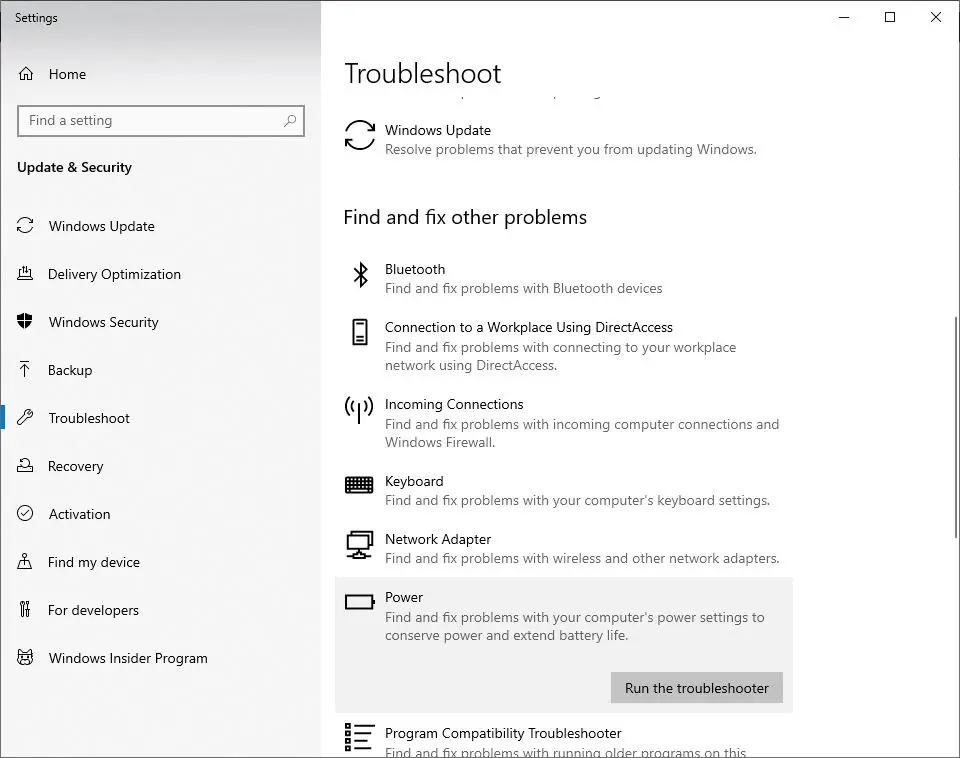
修改電源設置
當前的電源設置可能是筆記本電腦在玩遊戲時過熱的原因。您可以嘗試修改它們,看看是否有幫助。
- 打開控制面板,
- 搜索並選擇電源選項,
- 在打開的“電源選項”窗口中,單擊“首選電源計劃旁邊顯示的更改計劃設置”。
- 現在,單擊“更改高級電源設置”選項。
- 轉到“處理器電源管理”部分,為“最大處理器狀態”(例如,如果為100,則可以將其設置為95)和“最小處理器狀態”(例如,一些用戶建議將該值設置為5)設置較低的值。為他們欺騙)。
- 單擊應用>確定以保存更改。
注意: 請記下當前值,以便您可以在需要時將其更改回去。
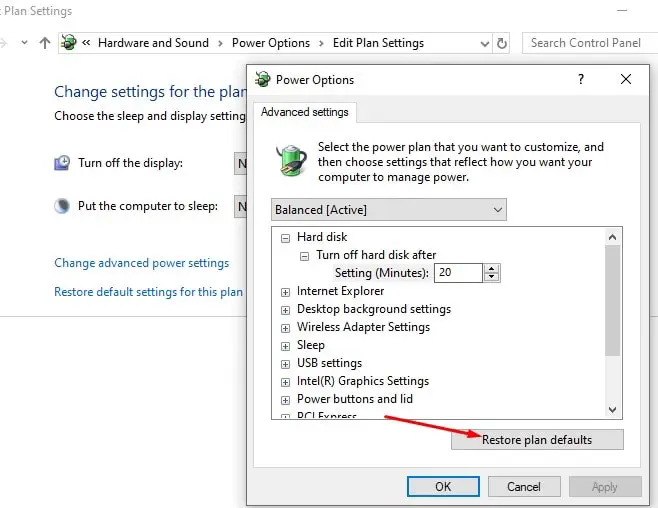
更新設備驅動程序
再次,設備驅動程序在設備性能中起著重要作用。特別是如果您在運行繁重的圖形遊戲,則需要確保您的驅動程序(尤其是圖形卡驅動程序)兼容並且是最新的。
- 使用鍵盤快捷鍵Windows + x並選擇設備管理器,
- 這將顯示所有已安裝的設備驅動程序列表,
- 如果任何設備的中心帶有帶感嘆號的黃色三角形,請查看此處。該標誌表示驅動程序有問題。
- 右鍵單擊每個,然後從上下文菜單中選擇“更新驅動程序軟件…”,然後選擇顯示“自動搜索更新的驅動程序軟件”的選項。
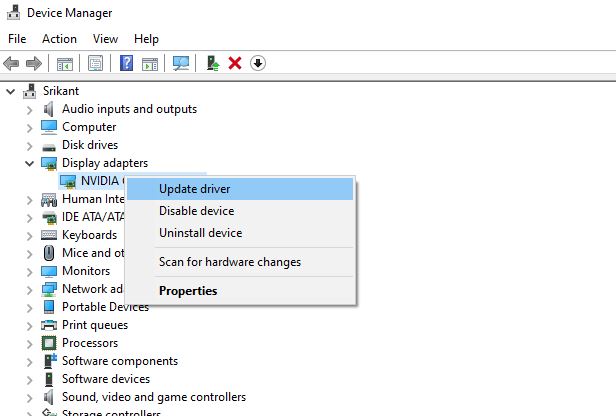
使用集成顯卡
Windows 10筆記本電腦和其他遊戲設備中具有專用的集成圖形。因此,如果您的筆記本電腦在玩遊戲時過熱,那麼專用圖形就很可能成為問題所在。與集成顯卡相比,專用顯卡消耗更多功率,因此會產生更多熱量。因此,如果您正在玩鐵桿密集型遊戲,則可能會導致筆記本電腦過熱。
若要解決此問題,您應該使用集成的圖形作為臨時的解決方法。這是因為集成圖形將不會消耗與專用圖形相同的電量,因此最終將產生更少的熱量。但是,我們不能排除以下事實:集成顯卡無法提供與專用圖形處理器相同水平的性能。因此,要使用這些圖形,您必須權衡遊戲的圖形。
防鎖顯卡
許多用戶對他們的圖形卡進行覆蓋以獲得更高的性能。但是,他們忘記了忽略會給硬件帶來額外負擔,最終導致更多熱量。如果您的硬件超頻,則可能是過熱的原因,因此請確保禁用所有超頻設置並恢復為默認值。但是,如果使用默認設置後問題仍然存在,那麼您也應嘗試對硬件進行超頻。
如果您在玩遊戲時對Windows 10筆記本電腦過熱感到厭倦,則可以嘗試上述分散技巧,並降低筆記本電腦的溫度。但是,此問題一直存在,因此您無法避免此問題,請在散熱損壞整個筆記本電腦之前立即諮詢硬件專家。

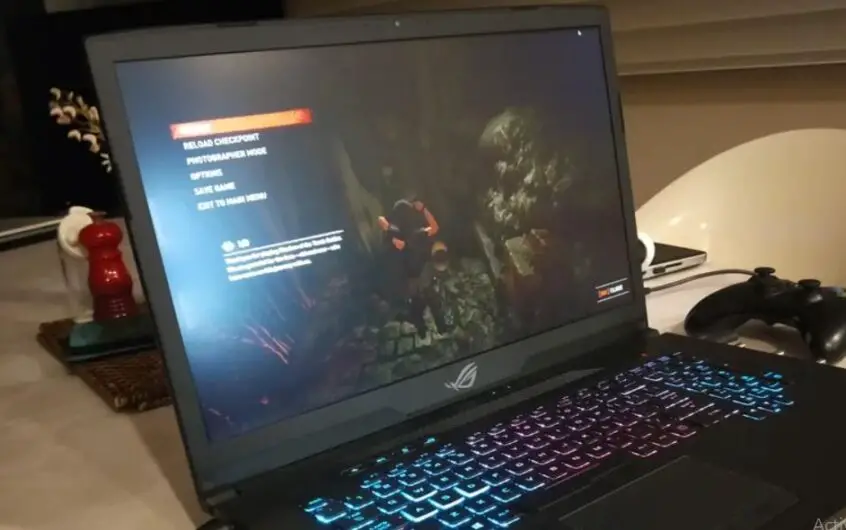
![[已修復] Microsoft Store無法下載應用程序和遊戲](https://oktechmasters.org/wp-content/uploads/2022/03/30606-Fix-Cant-Download-from-Microsoft-Store.jpg)
![[已修復] Microsoft Store無法下載和安裝應用程式](https://oktechmasters.org/wp-content/uploads/2022/03/30555-Fix-Microsoft-Store-Not-Installing-Apps.jpg)
